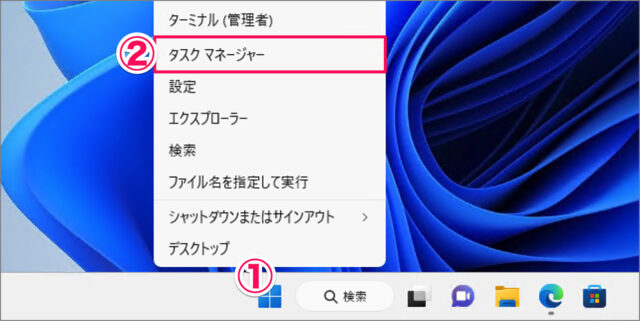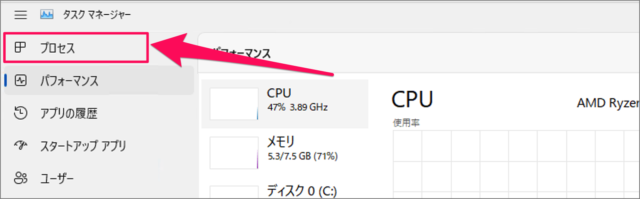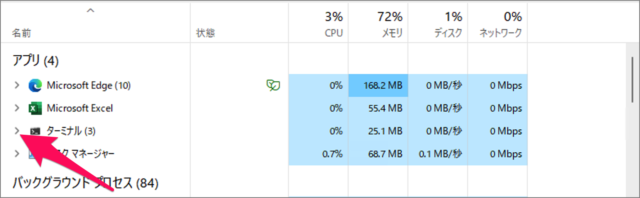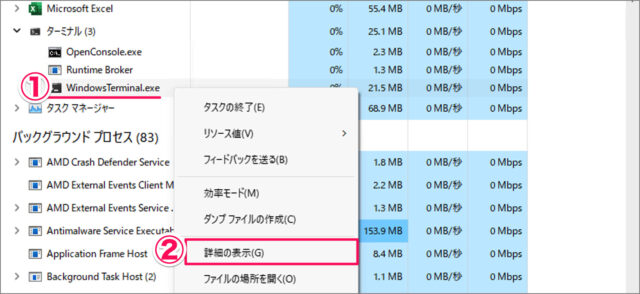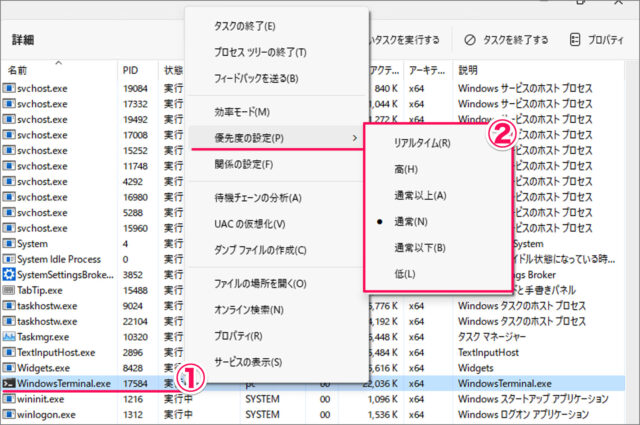目次
Windows 11 のプロセスの優先度を変更する方法を紹介します。
Windows 11 は、プロセス(プログラム)の優先度を自動的に割り当てます。一般的にユーザーが実行したプログラムは [通常] に設定され、システムやサービスは高い優先度に割り当てられます。
優先度はユーザーが手動で変更することができます。例えば、重要なプログラムを優先的に走らせたいっ! そんな場合は優先度を変更してみるのもいいかもしれません。
プロセスの優先度を変更する方法は?
Windows 11 のプロセスの優先度を変更する方法は次の手順です。
-
[タスクマネージャー] を起動する
- [スタートボタン] を右クリックし
- [タスクマネージャー] を起動しましょう。
-
[プロセス] を選択する
タスクマネージャーです。[プロセス] を選択しましょう。 -
[アイコン(>)] をクリックし、ツリーを展開する
アプリの [アイコン(>)] をクリックし、ツリーを展開しましょう。 -
詳細の表示にする
- [プロセス] を選択・右クリックし
- [詳細の表示] をクリックします。
-
プロセスの優先度を変更する
- 優先度を変更するプロセスを右クリックし
- 優先度を設定しましょう。
プロセスの優先度は次の通りです。優先度は「リアルタイム」が最も高く、「低」が低くなります。
- リアルタイム
- 高
- 通常以上
- 通常
- 通常以下
- 低
これで Windows 11 プロセスの優先度を変更する方法の解説は終了です。